Как выделить строки, если даты уже прошли в Excel?
Например, есть таблица, как показано на скриншоте ниже. Теперь я хочу выделить все строки, если даты уже прошли. Есть идеи? На самом деле, я могу выделить эти строки с помощью условного форматирования в Excel.
- Выделение строк, если даты уже прошли в Excel
- Если дата раньше или позже сегодняшнего дня, выберите и выделите все строки в Excel

Выделение строк, если даты уже прошли в Excel
Этот метод поможет вам выделить все строки, если даты уже прошли, добавив правило условного форматирования в Excel. Пожалуйста, действуйте следующим образом:
1. Выберите таблицу, в которой вы хотите выделить строки, если даты уже прошли, и нажмите Главная > Условное форматирование > Новое правило. См. скриншот:
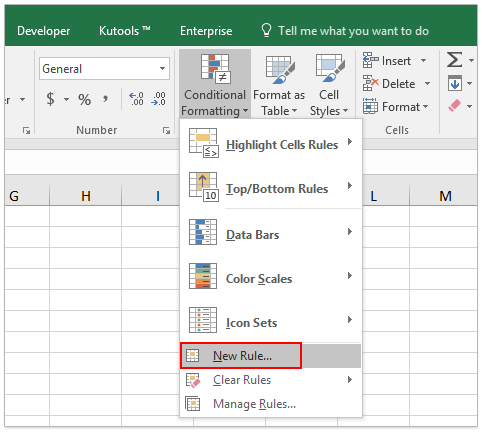
2. В диалоговом окне Редактирование правила форматирования, пожалуйста:
(1) Нажмите, чтобы выбрать Использовать формулу для определения ячеек для форматирования в Выбрать тип правила списке;
(2) В поле Форматировать значения, где эта формула верна пожалуйста, введите =$A2<СЕГОДНЯ();
(3) Нажмите кнопку Формат кнопка.
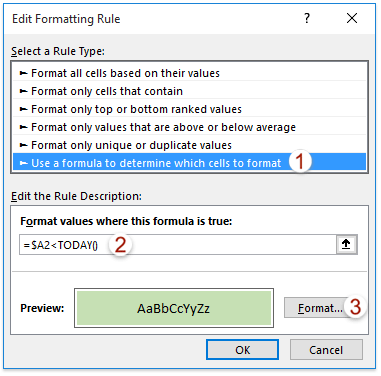
3. В диалоговом окне Формат ячеек перейдите на вкладку Заливка и выберите цвет заливки. См. скриншот:

4. Последовательно нажмите кнопки ОК, чтобы закрыть оба диалоговых окна.
Теперь вы увидите, что все строки выделены, если даты уже прошли. См. скриншот:
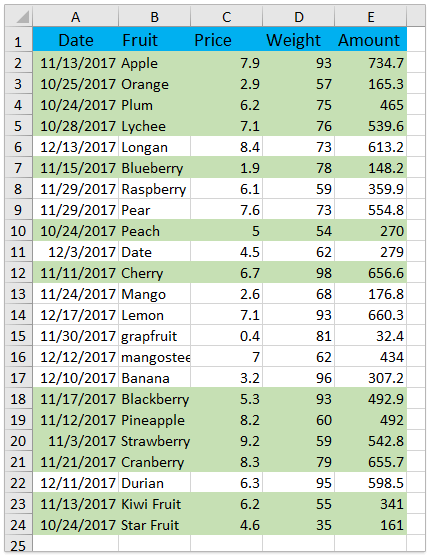
Если дата раньше или позже сегодняшнего дня, выберите и выделите все строки в Excel
Если у вас установлен Kutools for Excel, вы можете применить его функцию Выбор специальных ячеек чтобы быстро выбрать всю строку, если дата раньше или позже сегодняшней, а затем легко выделить, скопировать или удалить эти строки в Excel.

Kutools для Excel - Усильте Excel более чем 300 необходимыми инструментами. Наслаждайтесь постоянно бесплатными функциями ИИ! Получите прямо сейчас
Связанные статьи:
Как выделить строку, если ячейка содержит текст/значение/пустую в Excel?
Как сравнить два столбца (выделить) отсутствующие значения в Excel?
Лучшие инструменты для повышения продуктивности в Office
Повысьте свои навыки работы в Excel с помощью Kutools для Excel и ощутите эффективность на новом уровне. Kutools для Excel предлагает более300 расширенных функций для повышения производительности и экономии времени. Нажмите здесь, чтобы выбрать функцию, которая вам нужнее всего...
Office Tab добавляет вкладки в Office и делает вашу работу намного проще
- Включите режим вкладок для редактирования и чтения в Word, Excel, PowerPoint, Publisher, Access, Visio и Project.
- Открывайте и создавайте несколько документов во вкладках одного окна вместо новых отдельных окон.
- Увеличьте свою продуктивность на50% и уменьшите количество щелчков мышью на сотни ежедневно!
Все надстройки Kutools. Один установщик
Пакет Kutools for Office включает надстройки для Excel, Word, Outlook и PowerPoint, а также Office Tab Pro — идеально для команд, работающих в разных приложениях Office.
- Комплексный набор — надстройки для Excel, Word, Outlook и PowerPoint плюс Office Tab Pro
- Один установщик, одна лицензия — настройка занимает считанные минуты (MSI-совместимо)
- Совместная работа — максимальная эффективность между приложениями Office
- 30-дневная полнофункциональная пробная версия — без регистрации и кредитной карты
- Лучшее соотношение цены и качества — экономия по сравнению с покупкой отдельных надстроек
